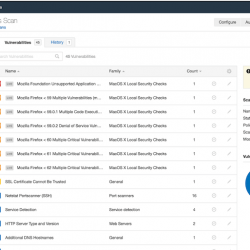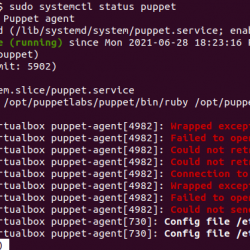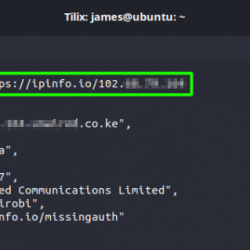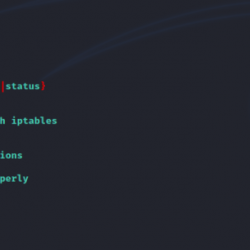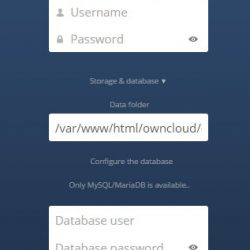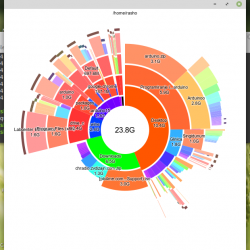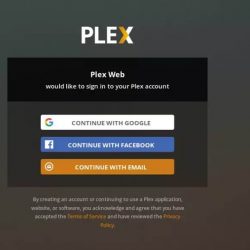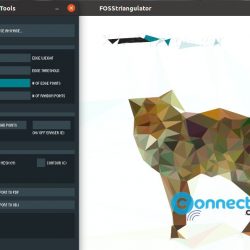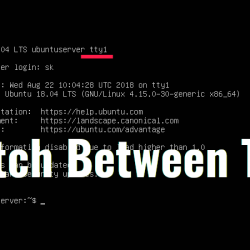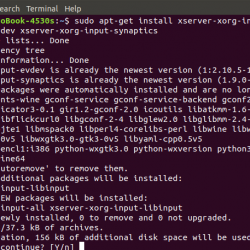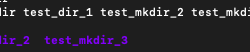在本教程中,我们将向您展示如何在 Ubuntu 20.04 LTS 上安装 Discourse。 对于那些不知道的人,Discourse 是一个用于讨论论坛、聊天室或邮件列表管理软件的开源平台。 它是一种现代论坛解决方案,可为数千个站点上的讨论提供动力,以推动用户参与。 一篇文章用 Ruby on Rails 作为后端语言,Ember.js 作为前端,并使用 PostgreSQL 进行数据存储。
本文假设您至少具备 Linux 的基本知识,知道如何使用 shell,最重要的是,您将网站托管在自己的 VPS 上。 安装非常简单,假设您在 root 帐户下运行,如果不是,您可能需要添加 ‘sudo‘ 到命令以获取 root 权限。 我将向您展示如何在 Ubuntu 20.04 (Focal Fossa) 上逐步安装 Discourse。 对于 Ubuntu 18.04、16.04 和任何其他基于 Debian 的发行版(如 Linux Mint),您可以按照相同的说明进行操作。
在 Ubuntu 20.04 LTS Focal Fossa 上安装 Discourse
步骤 1. 首先,通过运行以下命令确保所有系统包都是最新的 apt 终端中的命令。
sudo apt update sudo apt upgrade sudo apt install net-tools
步骤 2. 安装 Docker。
现在我们使用以下命令将最新版本的 Docker 安装到您的系统中:
sudo apt install docker.io
安装 Docker 后,启动 Docker 服务并使用以下命令使其在重新启动时启动:
sudo systemctl start docker sudo systemctl enable docker
步骤 3. 在 Ubuntu 20.04 上安装 Discourse。
默认情况下,Discourse 不可用 Ubuntu 20.04 基础存储库。 现在运行以下命令从 GitHub 存储库下载最新版本的 Discourse:
sudo mkdir /var/www/discourse/ git clone https://github.com/discourse/discourse_docker.git /opt/discourse
接下来,将目录更改为 /opt/discourse 并运行 Discourse 设置脚本:
cd /opt/discourse ./discourse-setup
Discourse 安装脚本会询问以下问题:
Ports 80 and 443 are free for use 'samples/standalone.yml' -> 'containers/app.yml' Found 16GB of memory and 4 physical CPU cores setting db_shared_buffers = 1024MB setting UNICORN_WORKERS = 6 containers/app.yml memory parameters updated. Hostname for your Discourse? [discourse.linuxbuz.com]: discourse.idroot.us
接下来,您将被要求提供一个电子邮件地址 admin Let’s Encrypt 的帐户、SMTP 服务器、SMTP 用户名、SMTP 密码和电子邮件地址,如下所示:
Checking your domain name . . . Connection to discourse.idroot.us succeeded. Email address for admin account(s)? [[email protected],[email protected]]: [email protected] SMTP server address? [smtp.example.com]: smtp.gmail.com SMTP port? [587]: SMTP user name? [[email protected]]: [email protected] SMTP password? [pa$$word]: m3ilan4m4ri4 Optional email address for Let's Encrypt warnings? (ENTER to skip) [[email protected]]: [email protected]
输入这些值后,将有另一个窗口再次检查它们:
Does this look right? Hostname : discourse.idroot.us Email : [email protected] SMTP address : smtp.gmail.com SMTP port : 587 SMTP username : [email protected] SMTP password : asdfgsd Let's Encrypt : [email protected] ENTER to continue, 'n' to try again, Ctrl+C to exit:
步骤 4. 访问 Discourse Web 界面。
成功安装后,打开您的网络浏览器并使用 URL 访问 Discourse https://discourse.idroot.us. 您将被重定向到 Discourse 注册页面:
恭喜! 您已成功安装 Discourse。 感谢您使用本教程在 Ubuntu 20.04 LTS Focal Fossa 系统上安装 Discourse。 如需其他帮助或有用信息,我们建议您查看 官方话语网站.